İOS Uygulamaları Manuel Derle. Bu yazıda, App Store’ da bir uygulamanın nasıl yayınlanacağını göreceğiz.
İçerik Özeti
Yayınlamadan Önce Bilmeniz Gerekenler
https://www.udemy.com/blog/xcode-on-windows/
Tek bir geliştirici hesabı altında yayınlanan tüm uygulamalar için kullanılanlar:
Bu 2 dosya bir kez oluşturulacaktır (ilk defa bu geliştirici hesabının altında yayınlanacaksınız). Bunlar CertSigningRequest (CSR) ve iOS dağıtım sertifikasıdır (iOS_Distribution). CSR, Keychain Access’ten bilgisayarınızdan (Mac olması gerekir) oluşturulur ve iOS_Distribution, developer.apple.com adresindeki Üye Merkezi’nden oluşturulur.
Bu iki öğe, bilgisayarınızdaki bu geliştirici hesabının ana sertifikalar klasöründe saklanmalıdır (bu hesap altında diğer uygulamaları yayınlamak isterseniz, kuruluş açısından daha iyi olacaktır). Bu nedenle, bu örneği ele alırsak, kendi geliştirici hesabına sahip olan “Ahmet Ç” isimli müşteri için, bilgisayarınızda şu organizasyonlarla bu klasörler olacaktır:
- IOS uygulamaları
* Ahmet Ç
* Sertifikalar -> Ahmet Ç hesabı için CSR ve iOS_Distribution, bunları oluşturduktan sonra burada saklanmalıdır
* Ahmet Ç ilk uygulama
* Sertifikalar
* Ekran Görüntüleri
İOS Uygulamaları Manuel Derle
Bu hesap altında yayınlanacak çeşitli uygulamalar varsa, bu CSR ve iOS_Distribution sertifikasını Ahmet Ç için yayınlayacağınız tüm uygulamalar için kullanacaksınız. Bir kez oluşturursunuz ve her seferinde Ahmet Ç için kendi hesabında bir uygulama yayınladığınızda kullanırsınız. Bilgileriniz için, Mac’inizde CSR’yi oluşturmak için Keychain Access, Uygulamalar> Yardımcı Programlar’dadır.
Diğer iki sertifika Apple Push Services sertifikası ve Mobil Hazırlama Profili’dir. Onları uygulama klasöründeki sertifika klasöründe saklayacaksınız. Dolayısıyla, önceki örneği düşünürsek, kendi geliştirici hesabına sahip olan “Ahmet Ç” isimli müşteri için:
- IOS Uygulamaları
* Ahmet Ç
* Sertifikalar
* Ahmet Ç İlk Uygulama
* Sertifikalar -> Apple Push Services sertifikası ve Ahmet Ç 1. uygulaması için Mobil Hazırlama Profili oluşturulduktan sonra burada saklanmalıdır
* Ekran Görüntüleri
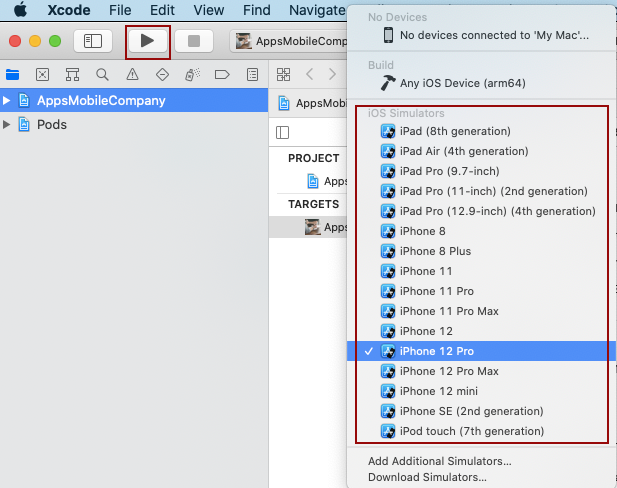
Klavyenizden CMD + S’yi kullanarak bu hedefe yönelik uygulamanın ekran görüntüsünü alın ve ekran görüntüsü istediğiniz her hedef için bunu yapın. Bir hedeften diğerine geçmeden önce Xcode’daki “stop” düğmesine tıklamayı unutmayınız.
İOS Uygulamasını Derlemek İçin Adım
Yayınlayacağınız geliştirici hesabıyla ilgili öğeleri oluşturun.
Bir CSR dosyası ve bir iOS Dağıtım sertifikası oluşturmanız gerekir. Ve bu öğeleri, bu geliştirici hesabının altında yayınlayacağınız sonraki tüm uygulamalar için kullanabileceksiniz -> oluşturulduktan sonra bunları değerli bir şekilde saklayın.
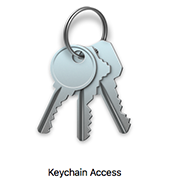
Menüden “Anahtarlık erişimi”> “Sertifika Asistanı”> “Sertifika Yetkilisinden Sertifika İsteme” yi seçin:
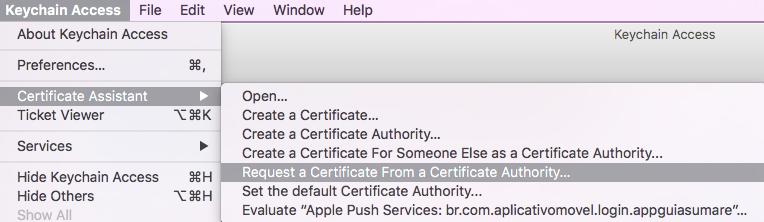
Açılan pencerede, geliştirici hesabının e-posta adresini (veya başka bir e-posta adresini girmez, herhangi bir etkisi yoktur) girin ve geliştirici hesabınızın adını girin ve “Diske kaydedildi” yi seçin:
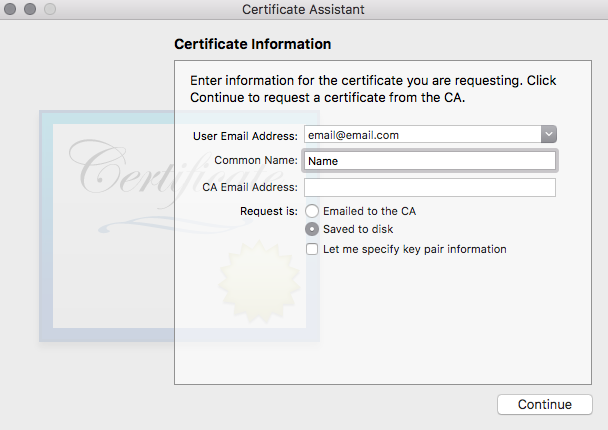
Bu CSR’yi, geliştirici hesabınızın sertifikalarıyla ilgili bir klasöre diskinize kaydedin.
Pencereyi kapatın.
– “Sertifikalar, Tanımlayıcılar ve Profiller” e tıklayın.
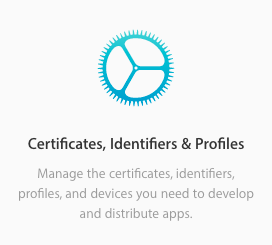
– Soldaki menüden “ Sertifikalar+ ” üzerine tıklayın, ardından şuna tıklayın :
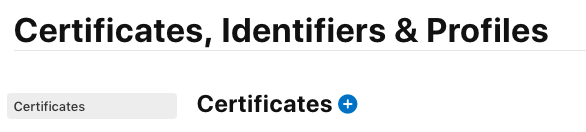
– “ iOS Dağıtımı (App Store ve Ad Hoc) ” seçeneğini seçin ve “Devam”a tıklayın:

– İOS Dağıtım sertifikanızı daha önce oluşturduğunuz CSR dosyasıyla imzalayın.
– Oluşturulan iOS Dağıtım sertifikasını indirin.
– Anahtar Zinciri Erişimi’ne eklemek için iOS Dağıtım sertifikasını (ios_distribution.cer) çift tıklatın.
Yayınlayacağınız Uygulama İle İlgili Öğeleri Oluşturun
– Soldaki menüde “ Tanımlayıcılar ”a tıklayın, ardından şuna tıklayın :
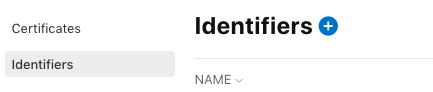
– “ Uygulama Kimlikleri ”ni seçin ve “Devam”a tıklayın:

– Uygulamanızın adını, uygulamanın Paket Kimliğini girin:
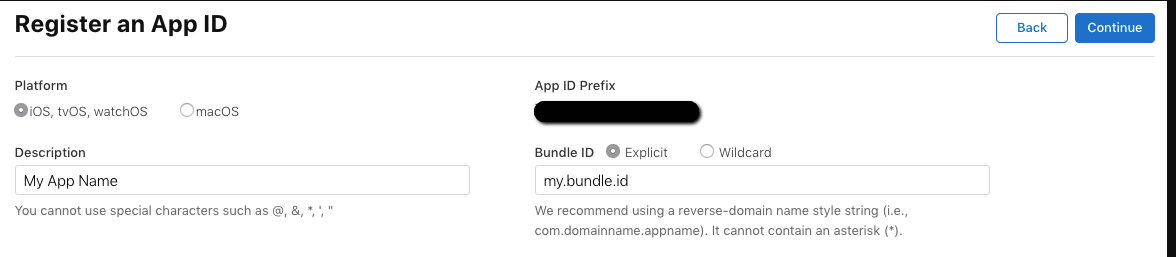
– Aşağıya gidin ve ” Yetenekler ” listesinden ” Push Bildirimleri “ni seçin :

– “ Devam Et ”e tıklayın.
– Ardından “ Kayıt Ol ” seçeneğine tıklayın.
– Listede az önce oluşturduğunuz App ID’yi bulun ve üzerine tıklayın.
– En alta gidin ve Push Bildirimleri için “Yapılandır”a tıklayın:

– “ Üretim SSL Sertifikası ” bölümünde “ Sertifika Oluştur ” seçeneğine tıklayın:
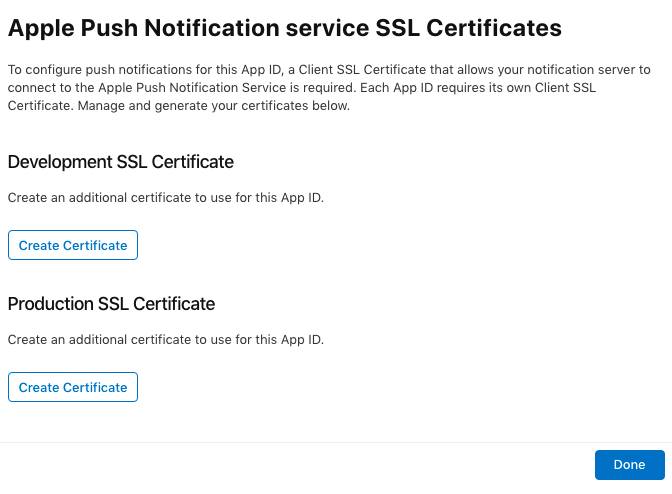
– “Dosya Seç”e tıklayın ve bu geliştirici hesabı için daha önce oluşturduğunuz CSR dosyasını yükleyin (bu geliştirici hesabı için iOS Dağıtım sertifikasını oluşturmak için kullandığınız CSR ile aynı):
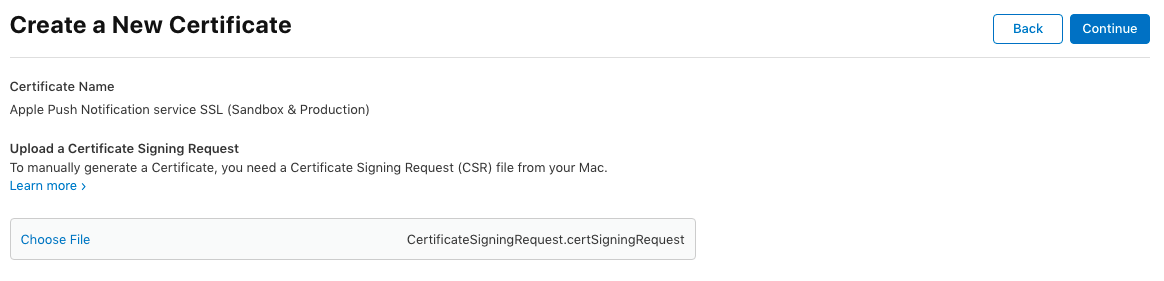
– Yeni oluşturulan Apple Push Services sertifikasını (aps.cer) indirin. Bu sertifikayı Mac’inizdeki bu uygulamayla ilgili bir klasörde saklayın.

– ” < Tüm Sertifikalar ” üzerine tıklayın. -Anahtar Zinciri Erişimine eklemek için Apple Push Services sertifikasına (aps.cer) çift tıklayın.
– Soldaki menüden “ Profiller +”e tıklayın, ardından şuna tıklayın :
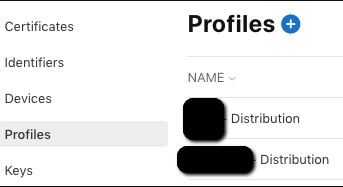
– “ Dağıtım ” altından “ Uygulama Mağazası ”nı seçin :
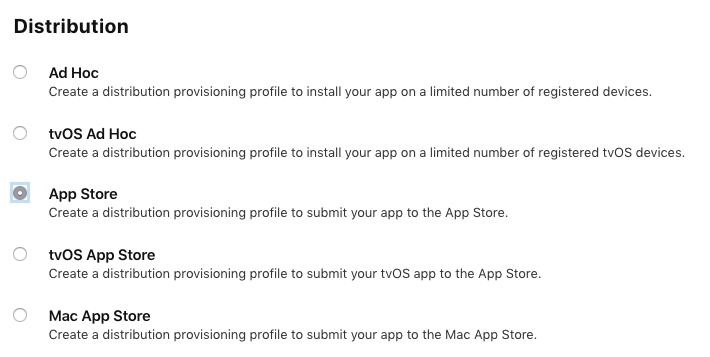
– Uygulamanızın Uygulama Kimliğini seçin ve “Devam”a tıklayın:
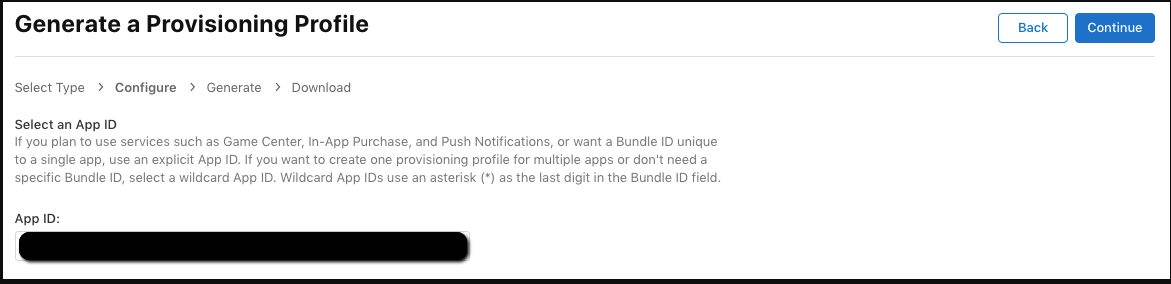
– Daha önce oluşturduğunuz Apple Push Services Sertifikasını imzalamak için kullandığınız CSR ile ilişkili iOS Dağıtım sertifikasını seçin (aps.cer’yi imzalamak için kullanılan CSR ile oluşturulan iOS Dağıtımını kullanmak çok önemlidir) Bunu unutmayın ve başka bir CSR ile bu uygulama için yeni bir aps.cer oluşturmanız durumunda, bu CSR ile yapılan iOS Dağıtım sertifikası ile de yeni bir provizyon profili oluşturmanız gerekeceğini unutmayın. ve ardından uygulamanızın bir güncellemesini App Store’da yayınlamak için)
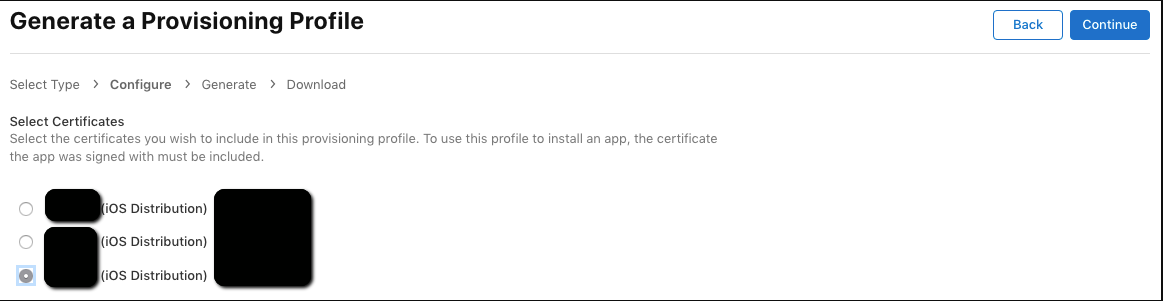
– “ Devam Et ”e tıklayın.
– Hazırlama Profilini adlandırın ve “Devam Et”e tıklayın.
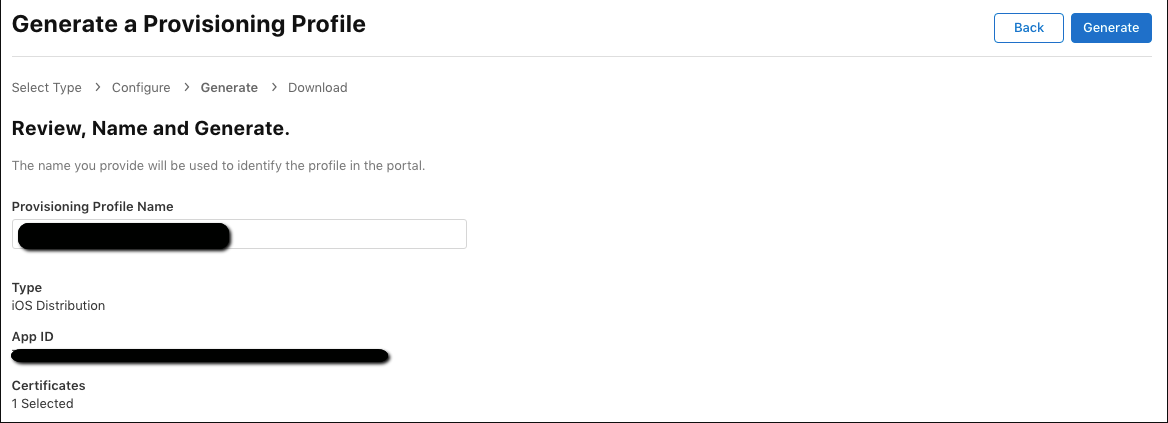
– Az önce oluşturulmuş olan Hazırlama Profilini indirin. Bu sertifikayı, Mac’inizdeki bu uygulamayla ilgili olan ve hemen önce oluşturulan Apple Push Services sertifikasını içeren klasörde saklayın.
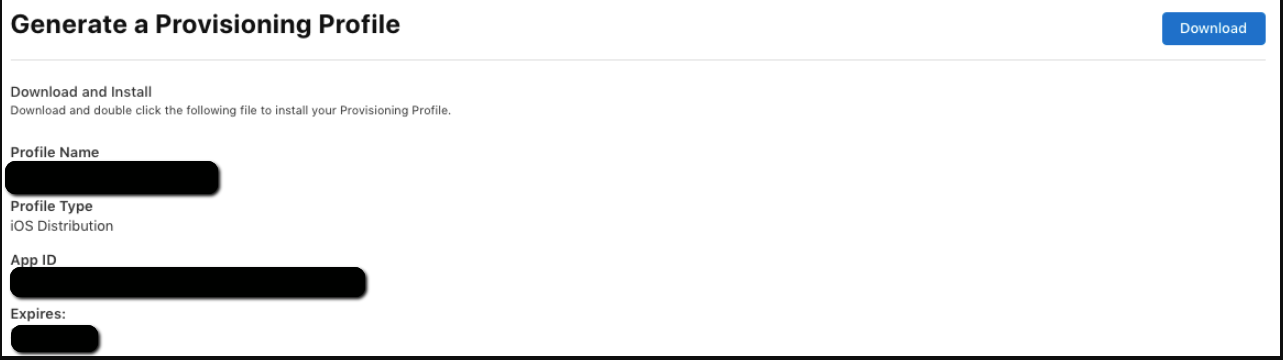
Uygulamayı Derleme
– İOS kaynak kodunuzu indirin
– Klasörü açın, Xcode içinde .xcworkspace dosyasını açın.
– Dosyayı Xcode içinde derleyebilirsiniz.
– Henüz yapmadıysanız, Apple geliştirici hesabını Xcode’a eklemeniz gerekir.
Xcode> Tercihler’e gidin …
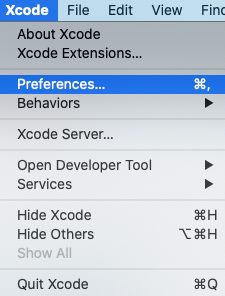
Ardından Hesaplar sekmesinde:
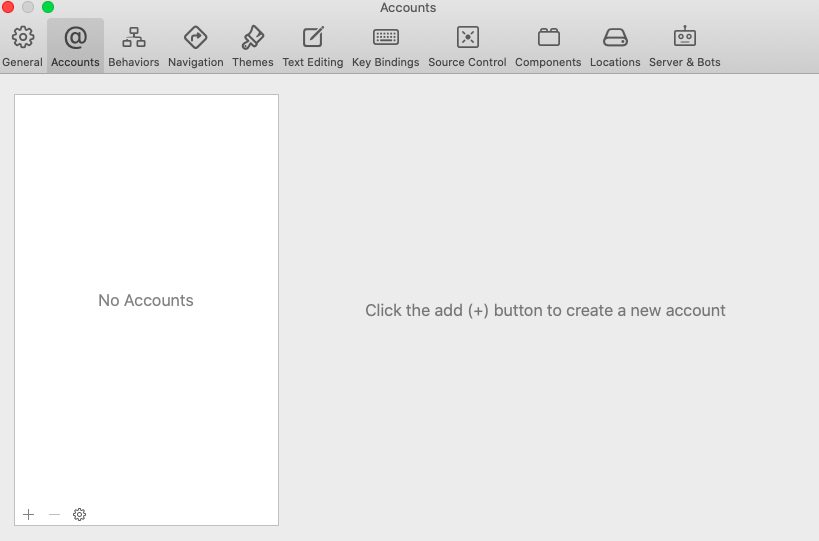
Bir hesap eklemek için + işaretini tıklayın ve Apple Kimliği’ni seçin :
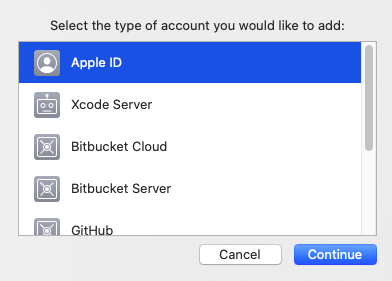
Ardından Apple kimliğini ve parolasını girin.
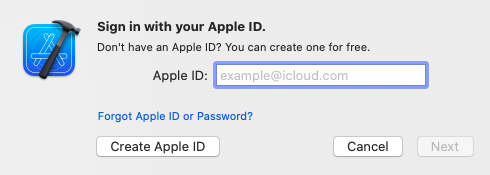
Apple geliştirici hesabı eklenecektir.
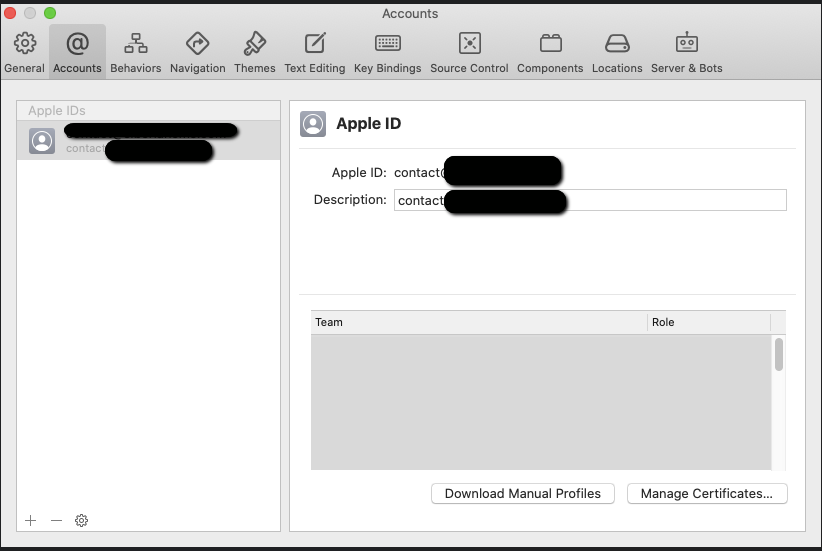
Birkaç Apple geliştirici hesabı ekleyebileceğinizi unutmayın.
– Ardından uygulamayı derlemek için bu videoyu izleyin:
Not: Yapıyı Xcode ile göndermeden önce uygulamanızı App Store Connect’te oluşturmanız gerekir.
– Mac’inizdeki Anahtarlık Erişimine gidin
– Soldaki menüden “Sertifikalar” ı seçin
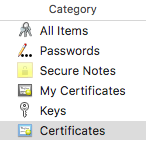
– Sağ üstteki arama çubuğunda, uygulamanızın paket kimliğini girin
– “Apple Push Servisleri” sertifikanızın solundaki oku tıklayın, altında özel bir anahtar bulunmalıdır.

– Özel anahtarı ve sertifikayı seçin
– Üzerlerine sağ tıklayın
– “2 öğeyi dışa aktar…” ı seçin

– Masaüstünüzü hedef olarak seçin (başka bir konum olabilir, ancak sonra size vereceğimiz kodu ayarlamanız gerekecektir)
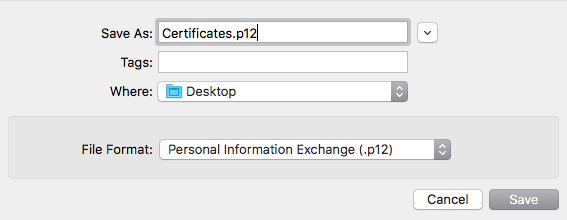
– Kendi parolanızı seçin
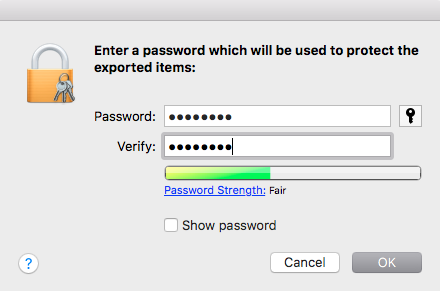
– Mac’inizin Terminal konsolunu açın (Uygulamalar> Yardımcı Programlar> Terminalden)
– Terminalde, masaüstünüzde bulunduğunuzdan emin olun (“Desktop” görüntülendikten sonra kullanıcı adınız olmalıdır)

– Bu komutu girin:
“openssl pkcs12 -in Certificates.p12 -out certificat.pem -nodes -clcerts”
(Eğer terminal “Certificates.p12” diye bir dosya olmadığını söylerse, masaüstünüze gidin ve bu .p12 sertifikasının adının ne olduğunu kontrol edin ve komut satırında Certificates.p12 yerine bu ismi girin)

– Sertifikanızı masaüstünüze aktarmak için daha önce kullandığınız şifreyi girin.

– Masaüstünüzde şu anda iki sertifika var: ca Certificates.p12 ve bir sertifika.pem.
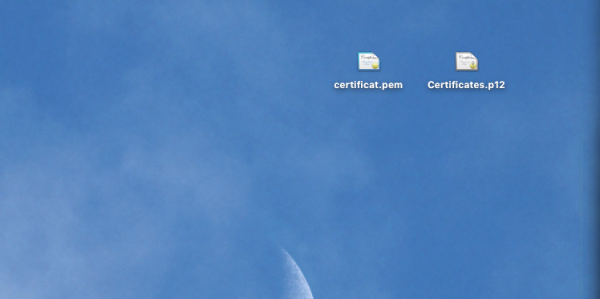
– Bu dosyaları Mac’inizdeki uygulamanızın klasörüne taşıyın (yetkilendirme profili ve aps.cer ile birlikte)
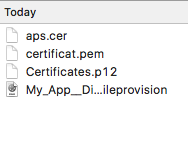
– Bu sertifikayı arka ofisinizdeki uygulama sayfasında yükleyin.
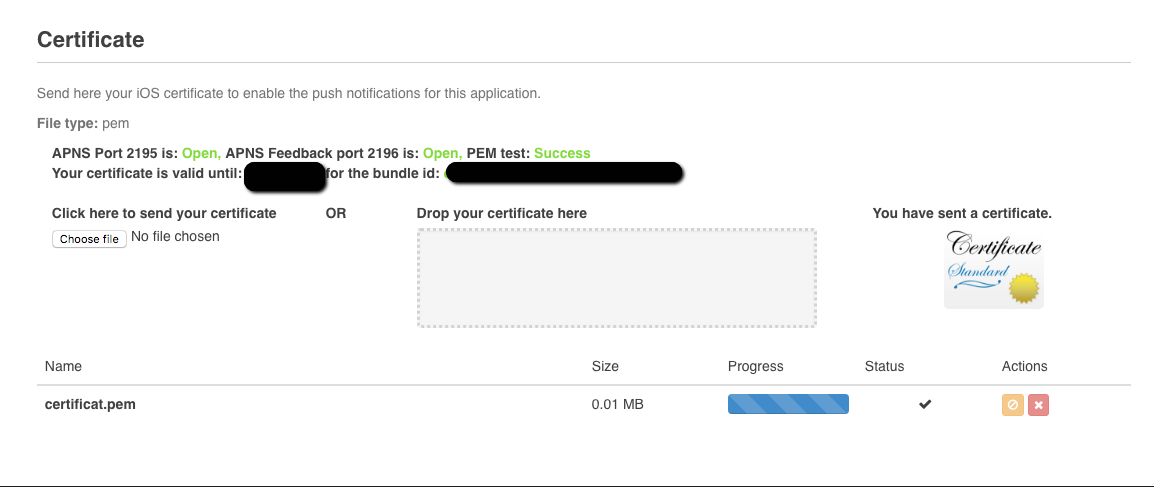
– Tamamdır!
- Bu durumda ios ve android için gönderebilirsiniz .pem sertifikası ve her ikisi için de yayınlanmış durumu olması gerekir.
- Sadece Android’e gönderebilir, .pem sertifikası olmamalı ve ios için durumun “beklemede” olması gerekir.
1 ve 2 durumlarında bir .pem sertifikası oluşturmanız gerekir.
.Pem sertifikası oluşturmaya devam etmeden önce durum 2 ile ilgili kısa bir açıklama yapalım. Durum 2’de ios için kesinlikle bir sertifika bulunmamalıdır, eğer daha önce yüklediyseniz lütfen hem dosyalarınızdan hem de veritabanınızdan kaldırın. Önceden yüklediğiniz .pem sertifikasını kaldırmak için öncelikle veritabanınızda “push_certificate” tablosuna gidin, bu tablodaki satırı .pem sertifikasını kaldırmak istediğiniz uygulamanın “uygulama kimliği” ile arayın.
.Pem sertifikasının adını alacaksınız, “cert_55c311wqc 5e2.pem” gibi bir şey olacaktır. Bu dosya adını kopyalayın. Veritabanındaki bu satırı silin (tabloyu kaldırmadığınızdan emin olun! Sadece uygulama ile ilgili bu .pem sertifikasını içeren satır). Daha sonra dosya yöneticinize veya Filezilla’ya gidin, var/apps/iphone’a gidin ve kopyaladığınız .pem sertifikasını kontrol edin. Dosyayı silin. Bitirdiniz.
.Pem sertifikası oluşturmaya bakmaya devam edelim.
- Tüm sertifikalar birbirine bağlı olduğundan, Apple Push Hizmetleri sertifikası, yetkilendirme profili oluşturmak için kullanılan iOS Dağıtım sertifikası oluşturmak için kullanılan CSR ile imzalanmalıdır. Bu, bu öğelerden birini değiştirirseniz uygulamanızın push gönderemeyeceği anlamına gelir. Örneğin, bir .pem sertifikası oluşturduysanız ve tekrar oluşturmak istiyorsanız, bu uygulamanın provizyon profilini oluşturmak için kullanılan iOS Dağıtım sertifikası oluşturmak için kullanılandan başka bir CSR ile imzalarsanız, Temel hazırlık profilini düzenlemek ve doğru iOS Dağıtımına (kullanmakta olduğunuz CSR ile oluşturulan) bağlamak ve daha sonra uygulamanızın bir güncellemesini App Store’a göndermeniz ve Apple’ın uygulamanızı onaylamasını beklemeniz gerekir.
- .Pem sertifikanız iyi oluşturulmalı ve 4 bölüm içermelidir:
– friendlyName: Apple Push Hizmetleri
– friendlyName: iPhone Dağıtımı
– Ve sonra “Anahtar Nitelikler: <Öznitelik Yok>” tuşlarıyla ilgili iki bölüm
.Pem’iniz bu bölümleri içermiyorsa, bir şeyleri kaçırdınız demektir ve çalışmaz.
.pem sertifikaları hakkında “Bir şey daha”…:
Bu makalede, .pem sertifikalarının üretiminin nasıl oluşturulacağı gösterilmektedir. Push bildirimlerinin işe yaraması için, UygulamaSepetinizin Üretim modunda olması gerekir. Uygulamanızı Appstore’da yayınlamadan push bildirimlerini test etmek isterseniz, geliştirme sertifikaları oluşturmanız gerekir.
(Bu konuda destek getirmiyoruz. İnterneti veya Apple dokümantasyon kılavuzlarını kontrol ettiğiniz için teşekkürler) ve UygulamaSepetinizi Geliştirme moduna getirin.
Bu yazımızda ”İOS Uygulamaları Manuel Derle” anlatmaya çalıştık. Makalemizi okuduğunuz için teşekkür ederiz.
No-Code Mobil Uygulama Oluşturucu, Android & iOS Mobil Uygulama Yapmaya Hazır Mısın? Cevabın evet ise https://uygulamasepeti.com/ sitemizi ziyaret edebilirsiniz.